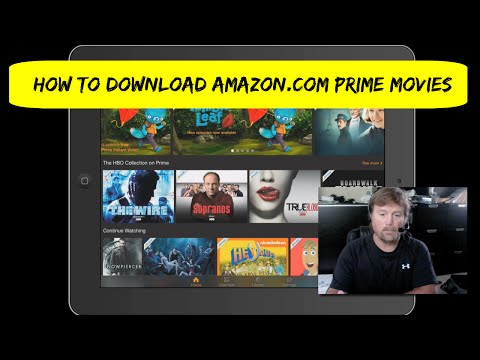
콘텐츠
처음으로 모든 종류의 스트리밍 서비스를 제공하는 Amazon Instant Video를 사용하면 Prime 멤버쉽을 보유한 iOS 및 Android 사용자가 오프라인보기를 위해 영화 및 TV 프로그램을 장치로 다운로드 할 수 있습니다. 다음은 iPhone에서 수행하는 방법입니다.
많은 사람들이 전국 곳곳을 돌아 다니면서 좋아하는 프로그램을 따라하기를 원하기 때문에 Netflix에 쇼와 영화를 오프라인으로 시청할 수있는 기능을 도입 해달라고 간청하는 많은 사용자들이 오랫동안이 기능을 오랫동안 원했습니다. 그러나 Netflix는 아직 이와 같은 기능을 도입하지 않았습니다.
아마존이이 기사를 주도하면서 iOS 및 Android에서 오프라인으로 볼 수있는 콘텐츠를 다운로드 할 수있는 기능을 도입하면서 두려워하지 않습니다. 이전에는 Kindle Fire 태블릿에서 사용할 수 있었지만 이제는 iPhone, iPad 또는 Android 장치를 사용하는 모든 사용자가 재미있게 참여할 수 있습니다.
Amazon Video는 Netflix만큼 인기가 없지만 인터넷을 연결하지 않고도 즐겁게 즐길 수있는 TV 프로그램과 영화가 잘 어울려 선택의 폭이 넓습니다.
추측하기 만하면, Amazon Prime 영화를 iPhone에서 다운로드하여 오프라인에서 시청할 수 있습니다.
Amazon Prime Movies 다운로드
가장 먼저 할 일은 아직하지 않았다면 iPhone의 App Store에서 Amazon Video 앱을 다운로드하는 것입니다.
거기에서 아마존 계정을 사용하여 앱에 로그인하십시오. 오프라인에서 시청할 수 있도록 콘텐츠를 다운로드하려면 Amazon Prime 멤버십이 필요합니다. 그렇지 않으면이 기능을 이용할 수 없습니다.
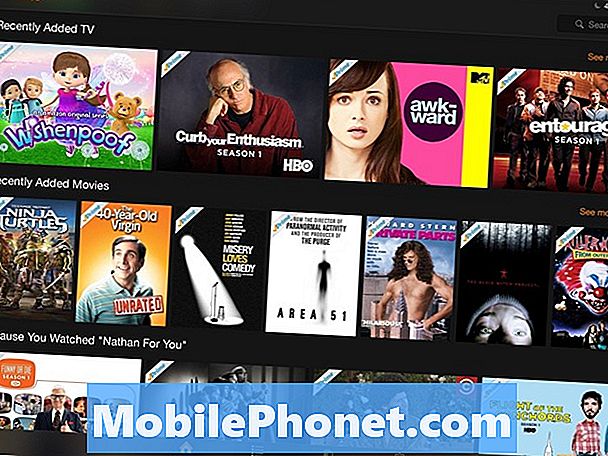
로그인하면 앱의 기본 화면이 나타납니다. 이제 영화 다운로드를 시작하기 전에 다운로드 할 영화 및 TV 프로그램의 다운로드 품질을 조정하는 설정으로 들어가기를 원할 것입니다. 이렇게하려면 탭을 탭합니다. 설정 하단에있는 다음 선택 품질 다운로드.
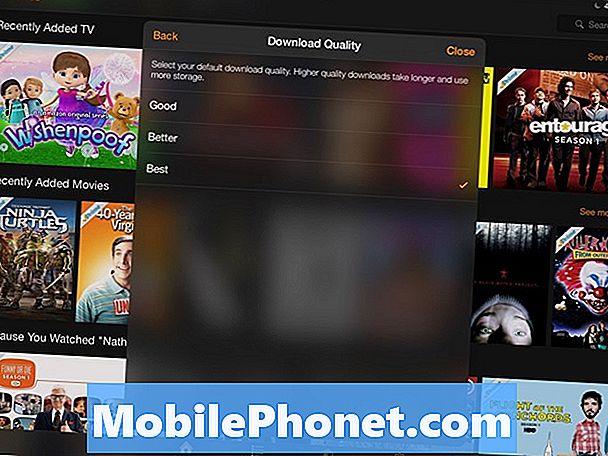
선택할 수 있습니다. 좋은, 보다 나은, 및 베스트. 원하는 것을 선택하고 품질이 낮 으면 저장 공간이 절약되는 반면 최고의 품질은 더 많은 저장 공간을 사용합니다.
품질을 선택한 후에는 홈 화면으로 돌아가서 오프라인으로보기 위해 다운로드 할 영화를 누릅니다. 나는 40 세의 Virgin을 선택했다.
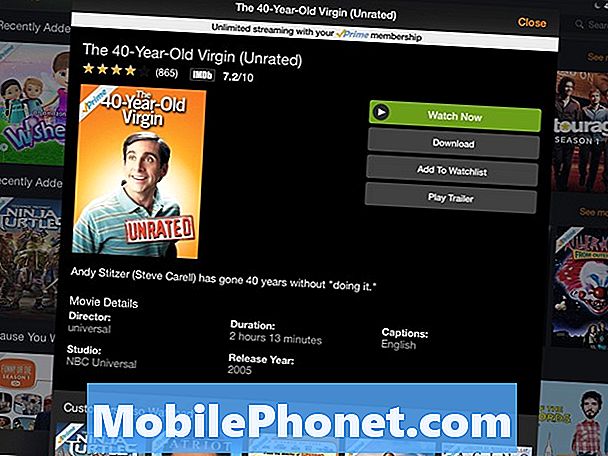
오른쪽에서 끄기를 누릅니다. 다운로드 다운로드 프로세스를 시작하십시오. 앱에 대한 알림을 사용하도록 설정하면 다운로드가 완료되면 알림을 받게됩니다. 탭하는 중 옵션 다운로드 바 옆에 있으면 다운로드를 일시 중지하거나 원하는 경우 취소 할 수 있습니다.
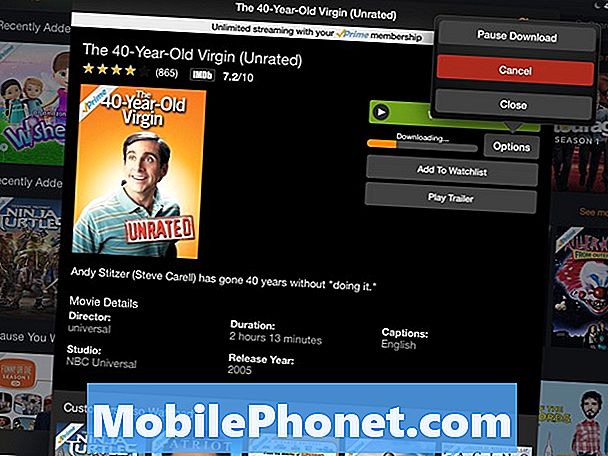
다운로드가 완료되면 인터넷에 연결하지 않고도 동영상을 볼 수 있습니다. 지금보기. 영화는 48 시간 동안 오프라인에서만 사용할 수 있으며 48 시간 이상 유지하려면 Wi-Fi 또는 LTE에 다시 연결해야한다는 팝업이 표시됩니다.
내 iPad에서 볼 수 있듯이 WiFi가 꺼져 있지만 스트리밍하는 것처럼 영화를 즐기고 있습니다. 이번에는 글리치 나 지연에 대해 걱정할 필요가 없습니다.

영화 감상이 끝나면 탭하여 삭제할 수 있습니다. 옵션 그리고 나서 다운로드 삭제.
이제 다운로드하려는 TV 프로그램 인 경우, 한 번에 여러 개의 에피소드를 다운로드하거나 한 번에 전체 시즌을 다운로드 할 수 없습니다. 대신 에피소드를 개별적으로 다운로드해야합니다.

이렇게하려면 앱에서 TV 프로그램을 열면 하단에 에피소드가 나열됩니다. 다운로드 버튼 (아래를 가리키는 화살표)을 클릭하기 만하면 에피소드가 자동으로 오프라인보기를 위해 다운로드되기 시작합니다.
영화 또는 TV 프로그램을 삭제할 때 중간에 완전히 보지 않았다면 여전히 장소를 유지하므로 아직 끝내지 않은 상태라면 오프라인으로 유지할 필요가 없습니다.


